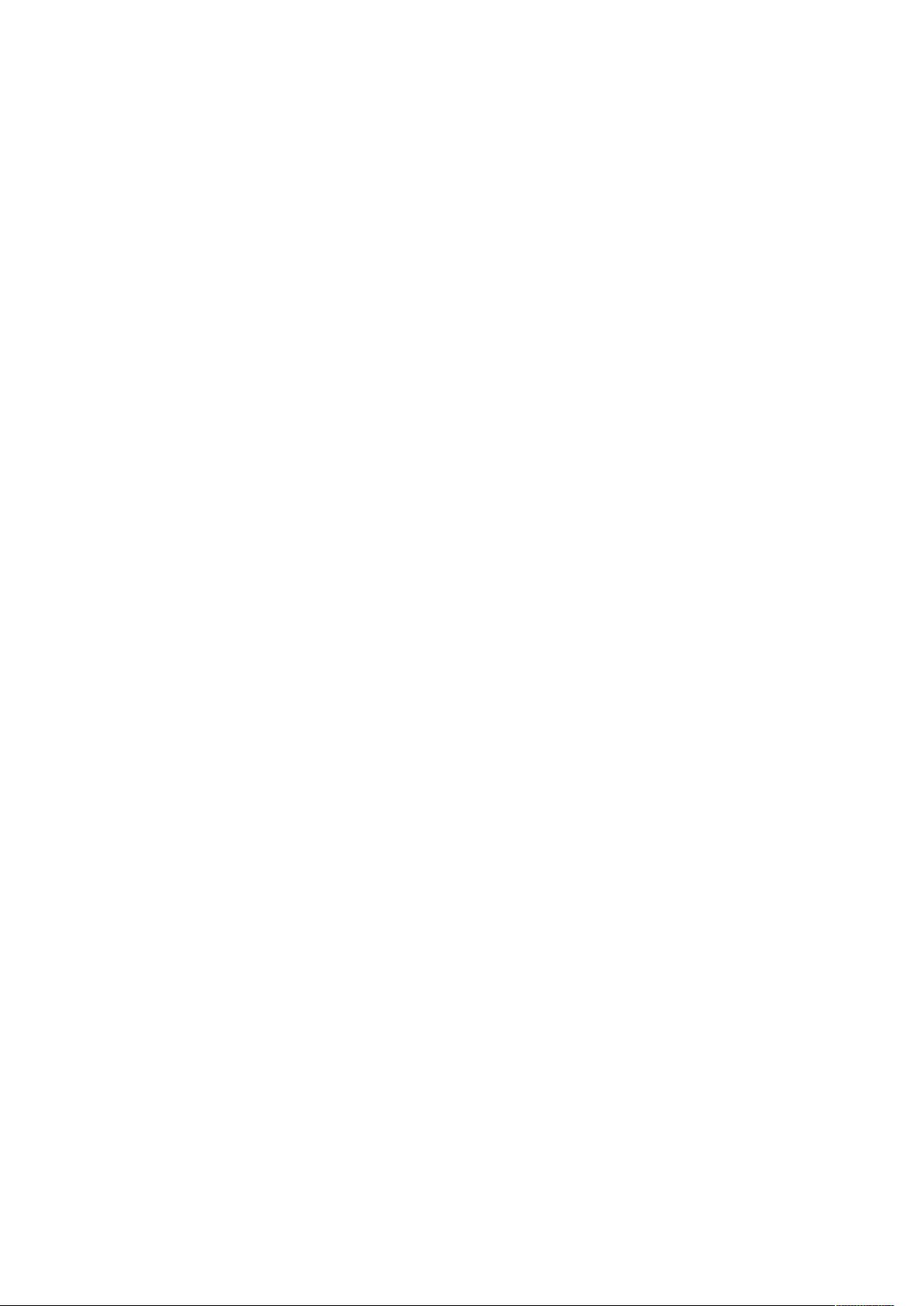提升工作效率:PS快捷键深度解析
需积分: 9 13 浏览量
更新于2024-09-12
收藏 43KB DOC 举报
本资源主要介绍的是Photoshop(简称PS)中的一系列快捷键使用技巧,旨在帮助用户提高工作效率。通过掌握这些快捷键,用户可以更快速地操作PS软件,节省宝贵的时间。以下是部分关键快捷键及其功能:
1. 关闭当前图像:【Ctrl】+【W】,这个快捷键用于快速关闭当前正在编辑的图像窗口,便于切换到其他工作。
2. 打开“预置”对话框:【Ctrl】+【K】,预置对话框允许用户调整软件的诸多设置,如颜色管理、单位等,通过组合键可快速调出。
3. 显示上次显示的“预置”对话框:【Alt】+【Ctrl】+【K】,这可以快速恢复上一次关闭时的预置设置,方便对比和调整。
4. 设置预置选项:如【Ctrl】+【1】-【8】分别对应“常规”、“存储文件”、“显示和光标”等不同选项,可快速进入和修改对应的预设参数。
5. 编辑操作快捷键:如【Ctrl】+【Z】、【Ctrl】+【Alt】+【Z】和【Ctrl】+【Shift】+【Z】分别实现撤销、还原多步操作和重做多步操作。
6. 剪切、复制、粘贴功能:如【Ctrl】+【X】剪切选区,【Ctrl】+【C】复制选区,【Ctrl】+【Shift】+【C】合并层后复制,以及【Ctrl】+【V】和组合键粘贴内容到不同位置。
7. 自由变换工具:【Ctrl】+【T】启动自由变换,配合【Alt】、【Shift】和【Ctrl】可以进行中心对齐、限制变换方向和开启扭曲等功能。
8. 填充操作:【DEL】用于删除选框中的内容,【Alt】+【BackSpace】或【Alt】+【Del】填充前景色,而【Ctrl】+【BackSpace】或【Ctrl】+【Del】则填充背景色。若需弹出填充对话框,使用【Shift】+【BackSpace】或【Shift】+【F5】。
通过熟练运用这些快捷键,用户可以大大提高在Photoshop中的操作效率,对于专业设计师和经常使用PS的用户来说,是必不可少的技能。熟练掌握这些快捷键将使日常工作流程更为流畅,提升创作速度。
102 浏览量
350 浏览量
2013-12-07 上传
135 浏览量
108 浏览量
343 浏览量
2011-11-17 上传
lsjssb
- 粉丝: 0
最新资源
- jTessBoxEditor 2.2.0发布:Java环境下Tesseract学习数据训练工具
- lz4-java-1.4.1中文英文对照文档及资源下载指南
- PushSharp库: 适用于.NET的iOS APNS消息推送解决方案
- NBATV得分阻止插件:安心观赛体验
- BIND 9 DNS解析器安全性修复及功能更新介绍
- aslm工具箱:面向对象的ASL数据分析开源解决方案
- Lua语言在游戏开发项目中的应用研究
- 自制九宫格抽奖动画,轻松实现中奖概率设置
- 自定义网页右键菜单的jQuery实现教程
- 狼主题新标签页壁纸 - 高清动物图片与多功能CRX插件
- C#集成MailChimp与Constant Contact API代码示例
- JavaWeb网上书城系统完整源码及数据库
- 探索iOS14与ML框架结合的ThyPorch应用外观
- 轻松使用NSNotificationCenter封装工具
- Qt5与CEF3整合开发环境搭建指南
- 易语言实现SQL2000数据库登陆注册功能